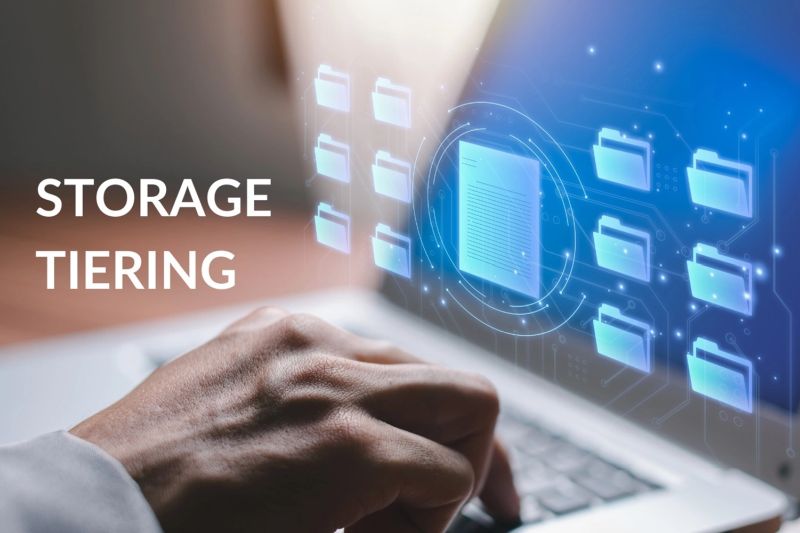Сейчас, когда многие из нас находятся дома 24 часа в сутки в результате пандемии COVID-19, домашние сети получают нешуточную нагрузку. Портал ZDNet приводят ряд советов, как оптимизировать свои беспроводные сети и обеспечить эффективный домашний широкополосный доступ.
Если маршрутизатор или кабельный модем устарели, замените их
Если интернет-провайдер предоставил вам кабельный модем или домашний шлюз пять лет назад или более, то, возможно, потребуется заменить такое оборудование. За последние несколько лет стандарты Wi-Fi значительно изменились и современные устройства могут поддерживать более высокую производительность, чем ваш маршрутизатор или точка доступа.
Так, стандарт 802.11g (представлен в 2003 г.) имеет максимальную скорость передачи данных 65 Мбит/с и поддерживает только одну антенну/передатчик с общей полосой пропускания 20 МГц. А протокол 802.11n (внедрен в 2009 г.) работает в двух диапазонах 2,4 ГГц и 5 ГГц и поддерживает каналы 40 МГц и 80 МГц соответственно.
Самые последние стандарты 802.11ac (Wi-Fi 5) и 802.11ax (Wi-Fi 6) могут передавать информацию по каналам 160 МГц за счет применения многопользовательских решений и метода пространственного кодирования сигнала (MU-MIMO), позволяющего увеличить полосу пропускания канала, в котором передача и прием данных осуществляется системами из нескольких антенн.
Кроме того, улучшились и технологии кабельных модемов по стандарту DOCSIS 3.1, которые поддерживают скорость передачи данных 1 Гбит/с благодаря многоканальной поддержке. Поэтому позвоните интернет-провайдеру и узнайте, можно ли повысить скорость широкополосного доступа с помощью обновления оконечного оборудования до более высокого уровня.
Используйте нужный диапазон для правильной работы
Диапазон 2,4 ГГц может быть единственным вариантом для устаревших устройств, которые невозможно легко заменить. Однако сочетание диапазонов 2,4 ГГц и 5 ГГц идеально подходит для разгрузки каналов, особенно если вы живете в многоквартирном доме, где одновременно транслируются многие идентификаторы SSID.
Если устройство поддерживает полосу частот 5 ГГц, то следует выбрать её, поскольку нет никакого смысла в использовании старой полосы частот, где придется конкурировать с другими устройствами диапазона 2,4 ГГц в очень насыщенном частотном спектре.
Однако имейте в виду, что частоты 2,4 ГГц и 5 ГГц ведут себя по-разному — точки доступа 2,4 ГГц обеспечивают большую дальность действия, их сигналы лучше проникают через стены, но работают они с меньшей скоростью, чем в диапазоне 5 ГГц.
Разместите точку доступа в лучшем месте
Хотя у вас может возникнуть искушение спрятать маршрутизатор или точку доступа за предметом мебели или в шкафу, не делайте этого — это повлияет на их производительность. Поставьте их на стол или на ТВ-стойку и ничем не закрывайте. По возможности установите оборудование как можно выше и на открытых участках, например, закрепите его с помощью настенного кронштейна.
Нередко источник широкополосного доступа может быть смонтирован провайдером где-то в углу вашего дома, но это не обязательно лучшее место в вашем помещении, чтобы транслировать сигнал. Найдите более удачное место для точки доступа и соедините её длинным Ethernet-кабелем с кабельным модемом или домашним шлюзом. Длинные кабели пятой категории (Cat 5) можно заказать онлайн и легко проложить на чердаке или в обходном пространстве.
Если у вас нет розетки электропитания для точки доступа там, где вы ее размещаете, попробуйте использовать точки доступа, совместимые с технологией Power over Ethernet (PoE). Для подключения этих точек доступа необходимо приобрести коммутатор PoE Ethernet, который можно установить рядом с домашним шлюзом или кабельным модемом, а также другим сетевым оборудованием.
Выключите Wi-Fi-канал 2,4 ГГц на старом маршрутизаторе и не допускайте двойной трансляции сетевых адресов
Если вы покупаете дополнительный маршрутизатор/точку доступа для улучшения сети, обязательно отключите канал в диапазоне 2,4 ГГц на существующем маршрутизаторе, так как вам не нужно несколько сетей вещания на 2,4 ГГц — это только увеличивает перегрузку.
Если вы не можете обновить шлюз (поскольку bнтернет-провайдер только его поддерживает), попробуйте приобрести точку доступа для малого бизнеса или потребительский беспроводной маршрутизатор, который может быть установлен в режим AP/Bridge (уровень 2). Это делается с помощью приложения на смартфоне или веб-интерфейсов пользователя для маршрутизатора или точки доступа.
Ни при каких обстоятельствах не выполняйте вторичную трансляцию сетевых адресов (Network Address Translation — NAT) за исходным маршрутизатором, поскольку это вызовет множество проблем с подключением к сети и производительностью.
Проверьте исправность кабелей
Если ваш кабель Cat 5 старый, изношенный или имеет какие-либо признаки перетирания, замените его. Точно так же коаксиальный кабель с разъемом, который входит в ваш кабельный модем, может вызвать проблемы с отражением сигнала и радиочастотным шумом, если он был согнут или поврежден.
Если вы видите низкую производительность кабельного широкополосного доступа, обратитесь к специалистам, проведите тест линии и замените ее.
Рассмотрите возможность расширения охвата сети
При необходимости охватить домовыми коммуникациями большее пространство есть несколько способов расширить домашнюю сеть и повысить устойчивость удаленной работы. Для этого могут быть использованы PLC- и MoCA-адаптеры, Wi-Fi Mesh-сети и ряд других решений.
Адаптеры Ethernet over PowerLine (в России и странах СНГ такую технологию принято называть Power Line Communication — PLC) передают сигнал Ethernet по электрической сети вашего дома. Но, в зависимости от качества проводки и расстояния между розетками, в которые подключают адаптеры PLC, вы, скорее всего, не увидите и близко рекламируемой скорости передачи данных
Адаптеры MoCA (MoCA Adapter for Ethernet over Coax), которые используют коаксиальные соединения в вашем доме для реализации кабельного телевидения, тоже могут быть эффективным решением для подключения коммутаторов и точек доступа Wi-Fi в различных частях здания, так как они способны обеспечивать скорость гигабитного Ethernet.
Но они могут оказаться довольно дорогими. Вам понадобится маршрутизатор или домашний шлюз, поддерживающий MoCA, или же вам потребуется приобрести несколько адаптеров. Кстати, оборудование новейшего стандарта Bonded 2.0 MoCA обеспечивает скорости передачи данных до 1 Гбит/с с гораздо более надежными и стабильными соединениями, чем Wi-Fi.
Сетевые продукты Mesh представляют собой группы точек доступа, которые взаимодействуют друг с другом с помощью нескольких встроенных Wi-Fi-модулей и предназначены для интеллектуальной передачи, обслуживания и оптимизации подключений к вашим устройствам по всему дому.
При настройке Wi-Fi Mesh-сети узел подключается к широкополосному устройству (например, маршрутизатору, домашнему шлюзу или кабельному модему), а дополнительные узлы взаимодействуют с ним беспроводным путём, образуя распределённую одноранговую ячеистую сеть.
Хотя Mesh-сети могут быть высокоэффективными, их узлы так же подвержены проблемам с размещением, как и любая другая точка доступа Wi-Fi, и они лучше всего работают, когда находятся на линии прямой видимости друг от друга. При наличии каких-либо препятствий, таких как толстые стены, они теряют связность или вообще не функционируют.
По возможности используйте проводной Ethernet для основного компьютера на рабочем месте
Если вы можете физически подключить основной рабочий компьютер к проводной сети Ethernet, а также напрямую к маршрутизатору или коммутатору, то стоит сделать это. Так наверняка будет быстрее. И это всегда будет самое надежное соединение.
Если у вашего ноутбука нет порта Ethernet (как у новых MacBook или Microsoft Surface) подумайте о покупке док-станции с разъемами USB-C/Thunderbolt, которая обеспечивает несколько портов, включая выходы Ethernet, USB-A, USB-C и HDMI для внешних мониторов.